[해결됨] NVIDIA 설치 프로그램이 오류를 계속할 수 없음
게시 됨: 2017-03-06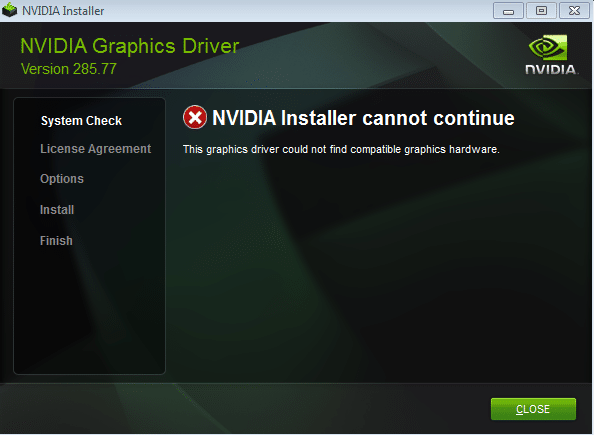
NVIDIA 설치 프로그램을 실행할 때 "NVIDIA 설치 프로그램을 계속할 수 없습니다. 이 그래픽 드라이버는 호환되는 그래픽 하드웨어를 찾을 수 없습니다 . " 또는 " NVIDIA 설치 프로그램이 실패했습니다 ." 이 문제를 해결하려면 이 게시물을 따라야 합니다.
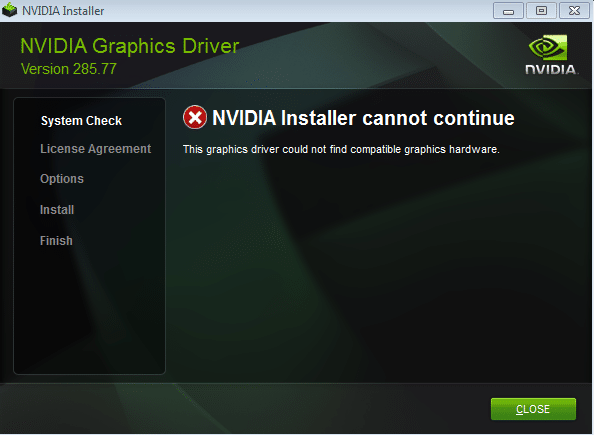
위의 두 오류 모두 NVIDIA 그래픽 카드용 드라이버를 설치할 수 없습니다. 따라서이 성가신 오류가 발생합니다. 또한 오류 코드에는 가장 작은 정보가 포함되어 있지 않으므로 이 문제를 해결하기가 더 어렵습니다. 그러나 이것이 우리가 하는 일입니다. 따라서 이 문제를 해결하는 데 도움이 되는 압축 가이드를 마련했습니다.
내용물
- [해결됨] NVIDIA 설치 프로그램이 오류를 계속할 수 없음
- 방법 1: 그래픽 카드를 활성화하고 수동으로 드라이버 업데이트 시도
- 방법 2: Nvidia 그래픽 카드 드라이버 수동 다운로드
- 방법 3: INF 설정 파일에 그래픽 카드의 장치 ID를 수동으로 추가
- 방법 4: 시스템에서 Nvidia를 완전히 제거
[해결됨] NVIDIA 설치 프로그램이 오류를 계속할 수 없음
시스템을 변경하기 전에 시스템 복원 지점을 만드는 것이 좋습니다. 따라서 시간을 낭비하지 않고 NVIDIA 설치 프로그램을 계속할 수 없음 오류를 수정하는 방법을 살펴보겠습니다.
방법 1: 그래픽 카드를 활성화하고 수동으로 드라이버 업데이트 시도
1. Windows 키 + R을 누른 다음 " devmgmt.msc "(따옴표 제외)를 입력하고 Enter 키를 눌러 장치 관리자를 엽니다.
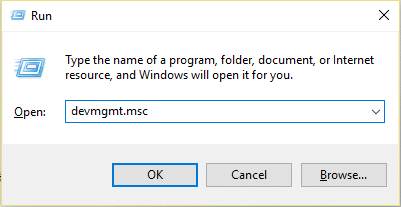
2. 그런 다음 디스플레이 어댑터 를 확장하고 Nvidia 그래픽 카드를 마우스 오른쪽 버튼으로 클릭하고 활성화를 선택합니다.
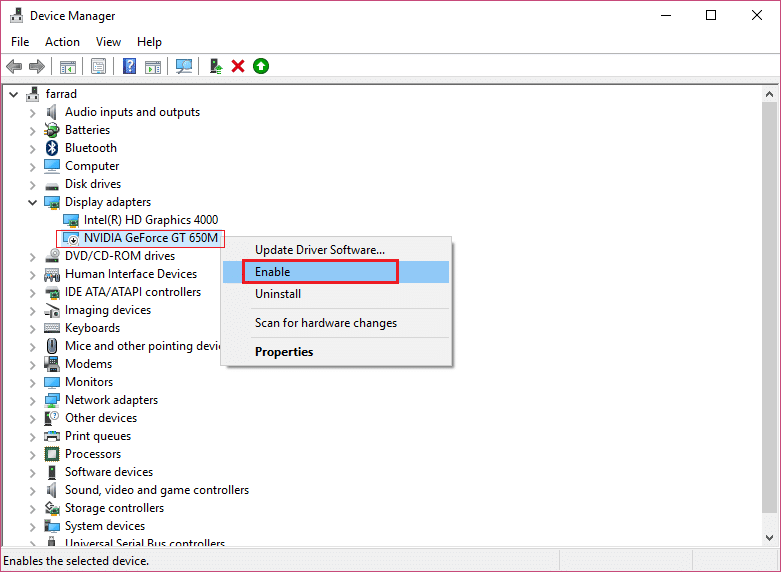
3. 이 작업을 다시 수행한 후 그래픽 카드를 마우스 오른쪽 버튼으로 클릭하고 " 드라이버 소프트웨어 업데이트"를 선택합니다. "
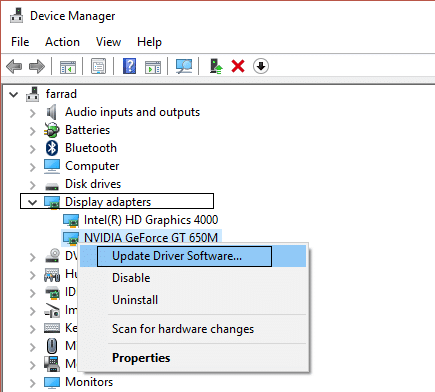
4. " 업데이트된 드라이버 소프트웨어 자동 검색 "을 선택하고 프로세스를 마칩니다.
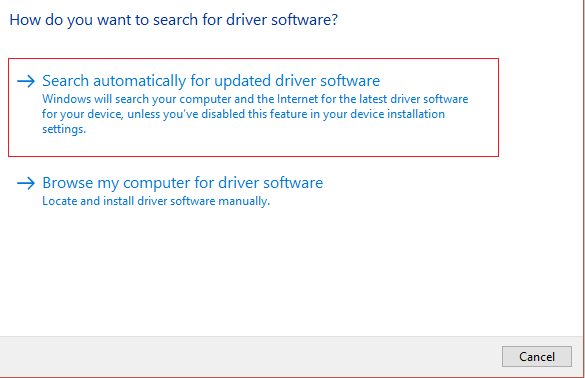
5. 위의 단계로 문제를 해결할 수 있으면 매우 좋습니다. 그렇지 않은 경우 계속합니다.
6. " 드라이버 소프트웨어 업데이트 " 를 다시 선택하지만 이번에는 다음 화면에서 " 컴퓨터에서 드라이버 소프트웨어 찾아보기"를 선택합니다. "
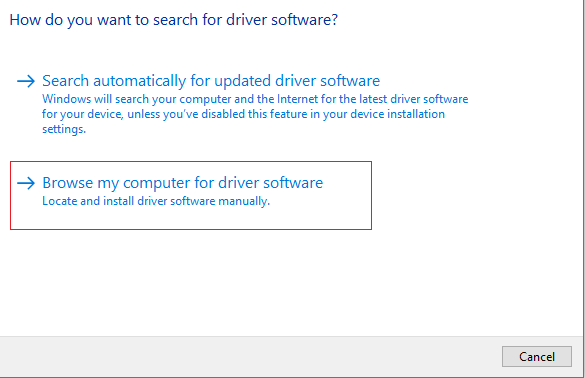
7. 이제 " 내 컴퓨터의 장치 드라이버 목록에서 직접 선택"을 선택합니다.
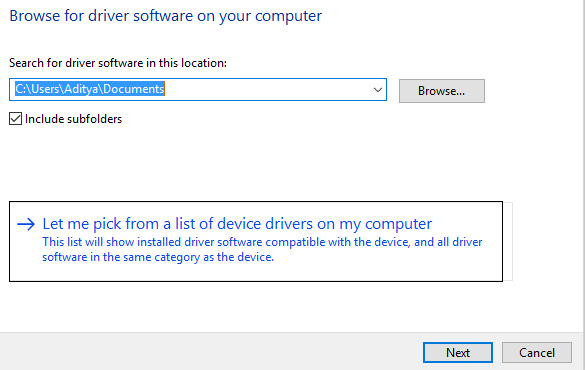
8. 마지막으로 Nvidia 그래픽 카드 목록에서 호환되는 드라이버를 선택하고 다음을 클릭합니다.
9. 위의 프로세스가 완료되면 PC를 다시 시작하여 변경 사항을 저장합니다. 그래픽 카드를 업데이트한 후 NVIDIA 설치 프로그램을 계속할 수 없음 오류를 수정할 수 있습니다.
방법 2: Nvidia 그래픽 카드 드라이버 수동 다운로드
Nvidia 그래픽 카드 드라이버를 수동으로 다운로드하려면 여기에서 GeForce Experience가 작동하지 않는 경우 Nvidia 드라이버를 수동으로 업데이트하는 방법으로 이동하십시오.
방법 3: INF 설정 파일에 그래픽 카드의 장치 ID를 수동으로 추가
1. Windows 키 + R을 누른 다음 devmgmt.msc 를 입력하고 Enter 키를 눌러 장치 관리자를 엽니다.
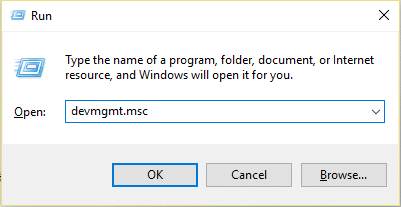
2. 디스플레이 어댑터 를 확장하고 Nvidia 그래픽 카드 장치 를 마우스 오른쪽 버튼으로 클릭하고 속성을 선택 합니다.
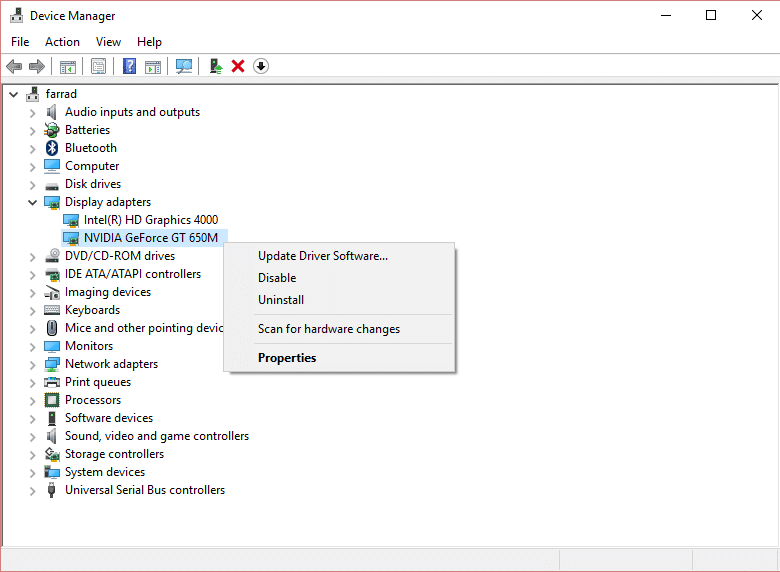
3. 그런 다음 세부 정보 탭 으로 전환하고 속성 아래의 드롭다운에서 " 장치 인스턴스 경로 "를 선택합니다.
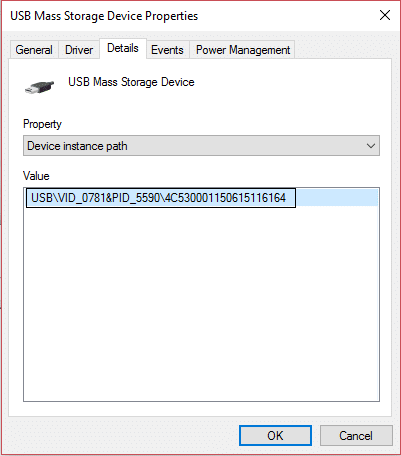
4. 다음과 같이 됩니다.
PCI\VEN_10DE&DEV_0FD1&SUBSYS_05781028&REV_A1\4&274689E5&0&0008
5. 위의 내용은 그래픽 카드에 대한 모든 세부 정보(예: 제조업체 세부 정보, 칩셋 및 모델 등)가 있습니다.

6. 이제 VEN_10DE는 Vender Id가 NVIDIA의 공급업체 ID인 10DE라고 알려줍니다. DEV_0FD1은 Device Id가 0FD1이 NVIDIA Graphic Card GT 650M이라고 알려줍니다. 위의 내용을 유추하려면 하단으로 이동하여 점프 상자에 벤더 ID를 입력하고, 해당 벤더의 모든 장치가 다시 로드되면 맨 아래로 이동하여 점프 상자에 장치 ID를 입력합니다. 짜잔, 이제 제조업체와 그래픽 카드 번호를 알았습니다.
7. 드라이버를 수동으로 설치하면 " 이 그래픽 드라이버가 호환되는 그래픽 하드웨어를 찾을 수 없습니다 "라는 오류가 발생했을 것 같지만 당황하지 마십시오.
8. NVIDIA 설치 디렉토리로 이동합니다.
C:\NVIDIA\DisplayDriver\355.82\Win10_64\International\Display.Driver
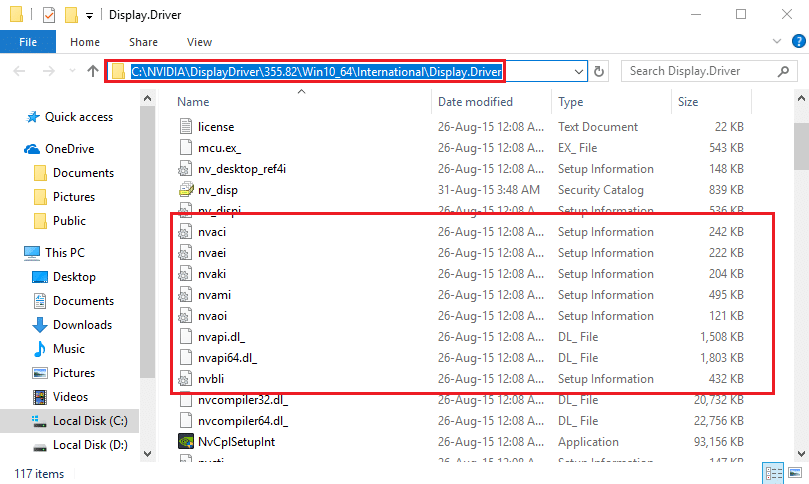
9. 위의 폴더에는 다음을 포함하여 많은 INF 파일이 포함되어 있습니다.
nvaa.inf nvaci.inf nvami.inf nvaoi.inf nvbli.inf nvdmi.inf
참고: 먼저 모든 inf 파일의 백업 복사본을 만듭니다.
10. 이제 위의 항목 중 하나를 선택한 다음 텍스트 편집기에서 엽니다.
11. 다음과 같이 표시될 때까지 아래로 스크롤합니다.
[NVIDIA_SetA_Devices.NTamd64.10.0] %NVIDIA_DEV.06CA.048F.1028% = Section001, PCI\VEN_10DE&DEV_06CA&SUBSYS_048F1028 %NVIDIA_DEV.06CA.0490.1028% = Section002, PCI\VEN_10DE&DEV_06CA&SUBSYS_04901028 %NVIDIA_DEV.06DA.081A.1028% = Section003, PCI\VEN_10DE&DEV_06DA&SUBSYS_081A1028 %NVIDIA_DEV.0DCD.0491.1028% = 섹션004, PCI\VEN_10DE&DEV_0DCD&SUBSYS_04911028 %NVIDIA_DEV.0DCD.04B7.1028% = Section005, PCI\VEN_10DE&DEV_0DCD&SUBSYS_04B71028
12. 이제 공급업체 ID 및 장치 ID(또는 동일)와 유사한 섹션까지 아래로 조심스럽게 스크롤합니다.
%NVIDIA_DEV.0FD1.0566.1028% = 섹션029, PCI\VEN_10DE&DEV_0FD1&SUBSYS_05661028 %NVIDIA_DEV.0FD1.0578.1028% = Section030, PCI\VEN_10DE&DEV_0FD1&SUBSYS_05681028
13. 이제 위의 모든 파일에서 유사한 일치 항목을 찾을 수 없을 때까지 위의 프로세스를 반복합니다.
15.비슷한 섹션을 찾은 다음 일치하는 키를 만들어 보십시오. 예를 들면 다음과 같습니다. 제 경우에는 장치 인스턴스 경로가 PCI\VEN_10DE&DEV_0FD1&SUBSYS_05781028이었습니다 .
따라서 키는 %NVIDIA_DEV.0FD1.0566.1028% = Section029, PCI\VEN_10DE&DEV_0FD1&SUBSYS_05781028이 됩니다.
16. 섹션에 삽입하면 다음과 같이 표시됩니다.
%NVIDIA_DEV.0FD1.0566.1028% = 섹션029, PCI\VEN_10DE&DEV_0FD1&SUBSYS_05781028 %NVIDIA_DEV.0FD1.0578.1028% = Section030, PCI\VEN_10DE&DEV_0FD1&SUBSYS_05681028
17. 이제 [Strings] 섹션으로 스크롤하여 다음과 같이 보일 것입니다.
[문자열] DiskID1 = "NVIDIA Windows 10(64비트) 드라이버 라이브러리 설치 디스크 1" 엔비디아 = "엔비디아" NVIDIA_A = "엔비디아" NVIDIA_DEV.06CA.048F.1028 = "NVIDIA 지포스 GTX 480M" NVIDIA_DEV.06CA.0490.1028 = "NVIDIA 지포스 GTX 480M " NVIDIA_DEV.06DA.081A.1028 = "NVIDIA 쿼드로 5000M" NVIDIA_DEV.0DCD.0491.1028 = "NVIDIA 지포스 GT 555M" NVIDIA_DEV.0DCD.04B7.1028 = "NVIDIA 지포스 GT 555M " NVIDIA_DEV.0DCD.04B8.1028 = "NVIDIA 지포스 GT 555M " NVIDIA_DEV.0DD1.02A2.1028 = "NVIDIA 지포스 GTX 460M" NVIDIA_DEV.0DD1.048F.1028 = "NVIDIA 지포스 GTX 460M " NVIDIA_DEV.0DD1.0490.1028 = "NVIDIA 지포스 GTX 460M " NVIDIA_DEV.0DD1.0491.1028 = "NVIDIA 지포스 GTX 460M " NVIDIA_DEV.0DD1.04B9.1028 = "NVIDIA 지포스 GTX 460M " NVIDIA_DEV.0DD1.04BA.1028 = "NVIDIA 지포스 GTX 460M "
18. 이제 비디오 카드에 라인을 추가합니다.
NVIDIA_DEV.0FC6.068B.1028 = "NVIDIA 지포스 GTX 650" NVIDIA_DEV.0FD1.0578.1028 = "NVIDIA 지포스 GT 650M " NVIDIA_DEV.0FD2.054F.1028 = "NVIDIA 지포스 GT 640M" NVIDIA_DEV.0FD2.055F.1028 = "NVIDIA 지포스 GT 640M "
19. 파일을 저장한 다음 뒤로 돌아가서 다음 경로에서 Setup.exe를 다시 실행합니다 .
C:\NVIDIA\DisplayDriver\355.82\Win10_64\International
20. 위의 방법은 길지만 대부분의 경우 사람들이 NVIDIA 설치 프로그램을 계속할 수 없음 오류를 수정할 수 있었습니다.
방법 4: 시스템에서 Nvidia를 완전히 제거
1. Windows 키 + X를 누른 다음 제어판을 선택합니다.
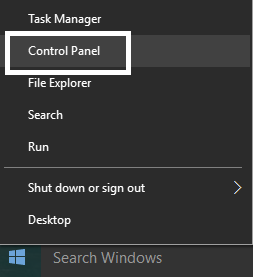
2. 제어판에서 프로그램 제거를 클릭합니다.
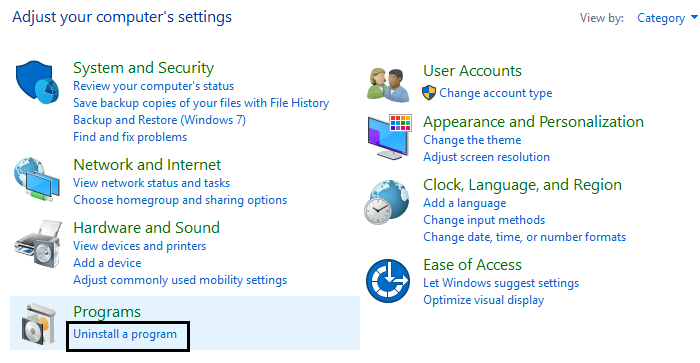
3. 다음 으로 Nvidia와 관련된 모든 것을 제거합니다.
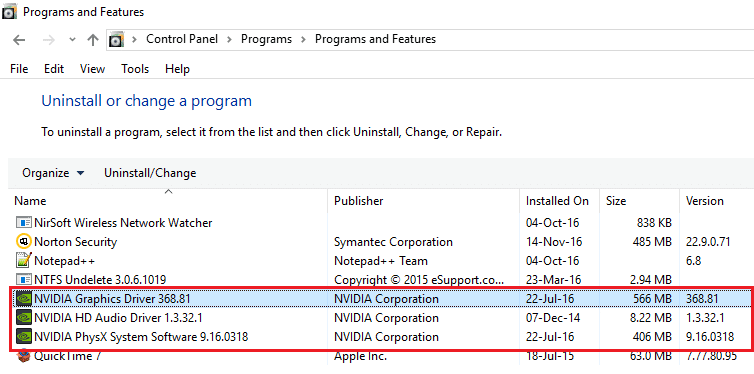
4. 시스템을 재부팅하여 변경 사항을 저장 하고 설정을 다시 다운로드합니다.
5. 모든 것을 제거한 것이 확실 하면 드라이버를 다시 설치해 보십시오 . 설정은 문제 없이 작동해야 합니다.
이제 NVIDIA 설치 프로그램을 계속할 수 없음 오류를 성공적으로 수정 했지만 이 게시물과 관련하여 질문이 있는 경우 댓글 섹션에서 자유롭게 질문하세요.
